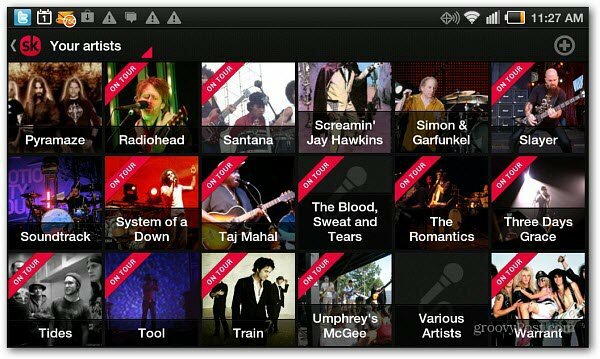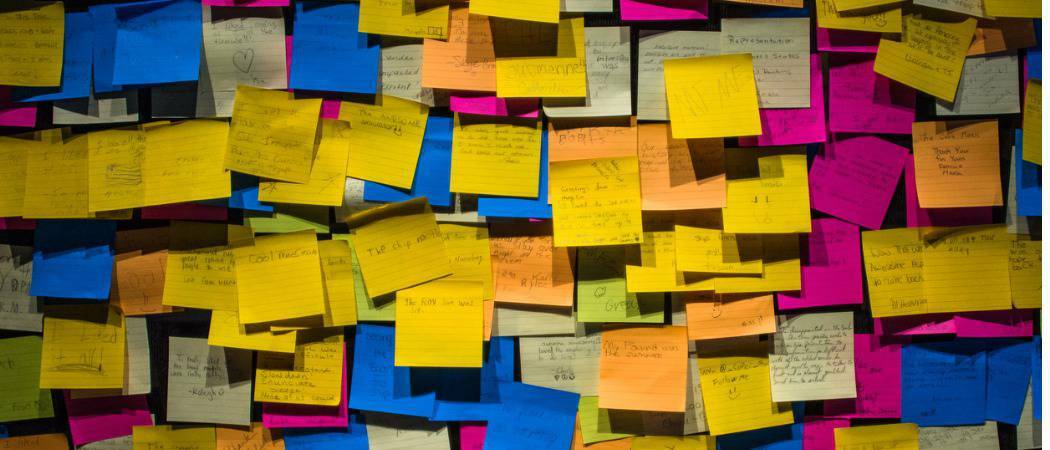A Google Drive fájl- és mappaméretének ellenőrzése
Google Google Meghajtó Hős / / April 03, 2023

Utolsó frissítés dátuma
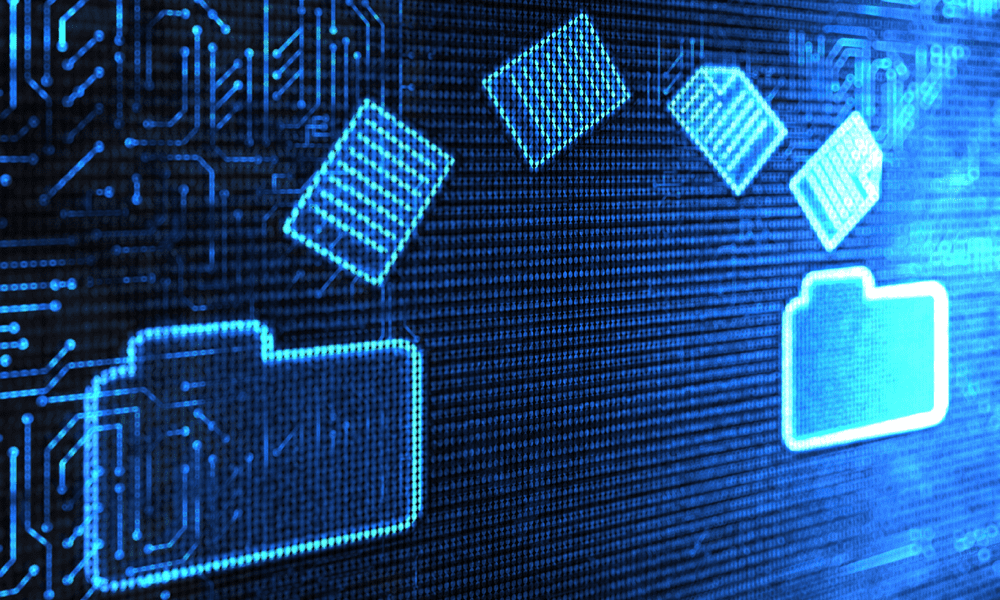
Elfogy a tárhely a Google Drive-ban? Ellenőrizze a fájlok és mappák méretét. Itt megtudhatja, hogyan.
Fontos, hogy nyomon kövesse a Google Drive-fájlok és -mappák méretét. Ha közeledik a tárhelykorláthoz, adatvesztés kockázatával járhat, ha elfogy a tárhely, és nem tudja folytatni a legfontosabb fájlok szinkronizálását.
Bár ez nem egyszerű folyamat, ellenőrizheti az egyes fájlok és mappák méretét a Google Drive-ban. A beépített eszközök használatával (fájlokhoz) vagy harmadik féltől származó eszközzel (mappákhoz) gyorsan megtekintheti a Google Drive-fájlok és -mappák méretét.
Ha tudni szeretné, hogyan ellenőrizheti a Google Drive-fájlok és -mappák méretét, kövesse az alábbi lépéseket.
A fájlméret ellenőrzése a Google Drive-ban
Kevés a tárhely a Google Drive-ban? Ellenőrizheti a fájlméretet a Google Drive-ban, így könnyebben nyomon követheti és eltávolíthatja a nagy fájlokat. Ennek legjobb módja a Google Drive webes felületének használata.
A fájlméret ellenőrzése a Google Drive-ban:
- Nyissa meg a Google Drive webhely és jelentkezz be.
- Keresse meg az ellenőrizni kívánt fájlt.
- Válassza ki a fájlt.
- Görgessen végig a Részletek fület a jobb oldali menüben.
- A fájl mérete megjelenik a Méret szakasz.
- Céljuktól függően bizonyos fájlok kevesebb vagy több helyet foglalhatnak el. Ez lesz felsorolva a Használt tároló szakasz.
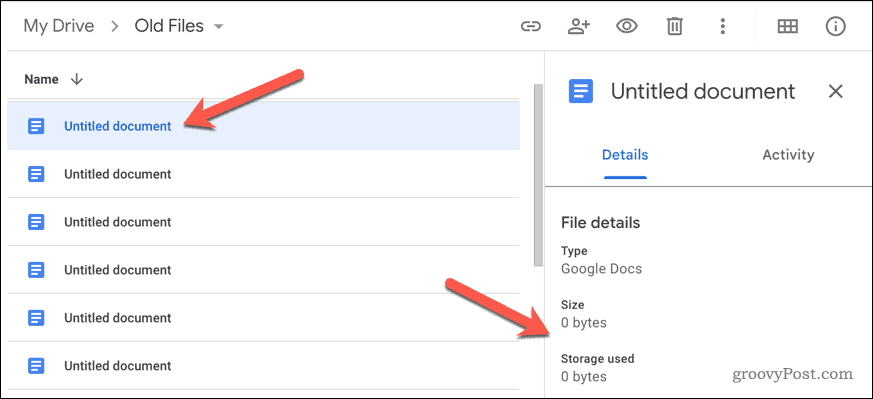
- Miután megtalálta a nagy fájlt, törölheti a jobb gombbal kattintva, és kiválaszthatja Távolítsa el. Alternatív megoldásként kattintson a jobb gombbal a fájlra, és válassza ki Letöltés hogy először készítsen helyi másolatot a fájlról.
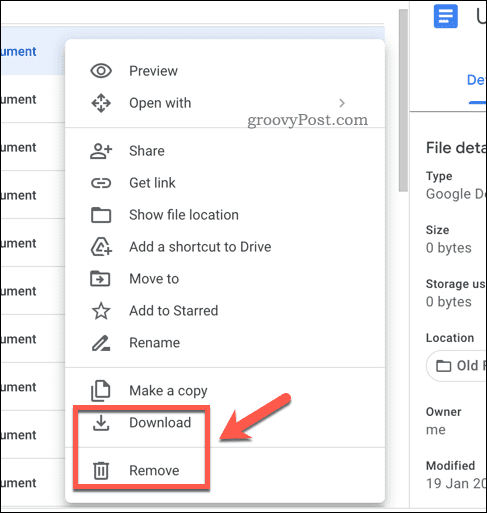
- Ha töröl egy fájlt, ki kell választania a Szemét vagy Kuka mappát a fájl végleges törléséhez. Ellenkező esetben a Google Drive addig nem szabadít fel helyet, amíg a fájlt véglegesen nem törlik, ami 30 nap elteltével automatikusan megtörténik.
A mappaméretek ellenőrzése a Google Drive-ban
Sajnos a Google Drive nem kínál beépített módszert a mappaméretek ellenőrzésére. Hacsak nincs telepítve a Google Drive (amit sokan nem), a legegyszerűbb módszer az, ha letölti a mappát PC-re vagy Mac-re, és így ellenőrizheti a mappa méretét.
A mappaméretek ellenőrzése a Google Drive-ban:
- Nyissa meg a Google Drive webhely és jelentkezz be.
- Keresse meg az ellenőrizni kívánt mappát.
- Kattintson a jobb gombbal a mappára, és válassza ki Letöltés.
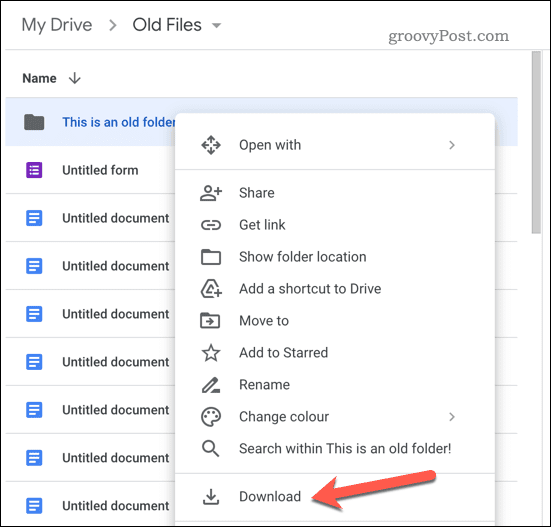
- A Google Drive egy tömörített fájlt készít a mappából. Hagyjon időt ennek befejezésére.
- Amint elérhető, mentse a fájlt PC-re vagy Mac-re.
- A fájl letöltése után használja a PC vagy Mac beépített archív eszközét a mappa tartalmának kibontásához.
- Windows rendszeren ezután ellenőrizheti a letöltött mappa fájlméretét, ha jobb gombbal kattint a kicsomagolt tartalomra, és kiválasztja Tulajdonságok. Az információkat a Tulajdonságok doboz.
- Mac rendszeren ellenőrizheti a letöltött mappa fájlméretét, ha jobb gombbal rákattint a kibontott tartalomra, és kiválasztja Szerezz információt. Az információ megjelenik a Info doboz a Tábornok szakasz.
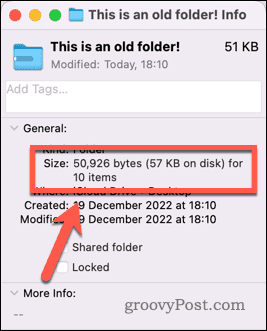
- Ha a mappa túl nagy, visszatérhet a Google Drive tárhelyére a webböngészőben, és áthelyezheti vagy törölheti a fájlokat a méret csökkentése érdekében.
Ha telepítve van a Google Drive, akkor nem kell letöltenie a mappát – az már elérhető az eszközén. Könnyen ellenőrizheti a mappák méretét a Finder (Mac rendszeren) vagy a File Explorer (Windows rendszeren) segítségével, hasonló lépésekkel.
Fájlok kezelése a Google Drive-ban
Könnyedén ellenőrizheti a Google Drive-fájlok és -mappák méretét a fenti lépésekkel. Ez különösen akkor lehet hasznos, ha fogy a tárhely. Ezekkel a lépésekkel azonosíthatja és törölheti azokat a nagyméretű fájlokat, amelyeket már nem kell megőriznie.
Ha te új a Google Drive-ban, itt az ideje, hogy többet megtudjon néhány csodálatos funkciójáról. Például, ha szeretsz zenét hallgatni, akkor a tanulás is érdekelhet hogyan játszhat le zenefájlokat közvetlenül a Google Drive-ról. Ez nagyszerű módja lehet kedvenc dallamainak hallgatására munka vagy pihenés közben.
Ha gyakran éri el a Google Drive-fájljait számítógépéről, érdemes megfontolni a Google Drive hozzáadása a File Explorerhez. Ezzel közvetlenül a számítógépe fájlkezelőjéből érheti el Google Drive-fájljait, így könnyebben kezelheti és rendszerezheti őket.
Hogyan találja meg a Windows 11 termékkulcsát
Ha át kell vinnie a Windows 11 termékkulcsát, vagy csak az operációs rendszer tiszta telepítéséhez van szüksége rá,...
A Google Chrome gyorsítótárának, a cookie-k és a böngészési előzmények törlése
A Chrome kiváló munkát végez a böngészési előzmények, a gyorsítótár és a cookie-k tárolásában, hogy optimalizálja a böngésző teljesítményét az interneten. Az övé, hogyan kell...